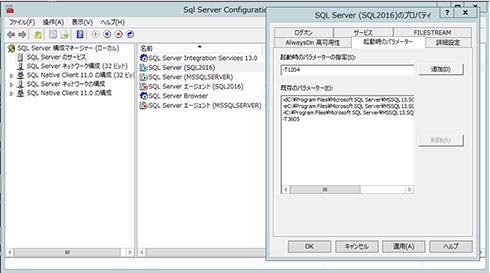トレースフラグの設定方法:SQL Serverトレースフラグレファレンス(2)(1/2 ページ)
「Microsoft SQL Server」が稼働するデータベースシステムを運用する管理者に向け、「トレースフラグ」の活用を軸にしたトラブル対策のためのノウハウを紹介していきます。今回は「トレースフラグの設定方法」を解説します。
本連載では、「Microsoft SQL Server(以下、SQL Server)」で発生するトラブル対策を踏まえた「SQL Serverのトレースフラグ」の使いこなしTipsを紹介していきます。
前回は、トレースフラグには「グローバル」「セッション」「クエリ」という3段階のスコープ(範囲)があることに触れました。今回は、これらのスコープごとにどのようにしてトレースフラグを設定するのかを解説します。
トレースフラグの設定方法
トレースフラグは以下の方法で設定します(表1)。
| スコープ | 設定方法 |
|---|---|
| グローバル | スタートアップオプション DBCCコマンド |
| セッション | DBCCコマンド |
| クエリ | クエリヒント |
| (表1)トレースフラグ設定の種類 | |
では、それぞれの設定方法の詳細を確認していきます。実際のトレースフラグ番号を含めて例示しますが、今回はあくまで例として見てください。トレースフラグそのものの詳細は、次回から個別に解説していく予定です。
設定例1:スタートアップオプションを利用した設定方法
グローバルスコープのトレースフラグを設定する方法の1つ目が「スタートアップオプション」への設定です。「SQL Sever 構成マネージャー」から指定し、SQL Serverの起動と同時にトレースフラグが有効となります。具体的には「-T」パラメーターの後にトレースフラグの番号を入れます。また、複数設定する場合にはその間をセミコロン(;)でつなぎます(図1)。
スタートアップオプションはSQL Serverが起動する際に読み込むパラメーターのことです。例えば「-d」「-e」などのパラメーター文字列を付加します。どんな起動オプションがあるかは、Microsoftの公式レファレンスを参照してみてください。
なお、SQL Server 構成マネージャーはあくまで起動パラメーターの設定記述だけを行うものなので、これに記述するだけでは有効になりません。設定はSQL Serverインスタンスを再起動すると有効になります。
Copyright © ITmedia, Inc. All Rights Reserved.